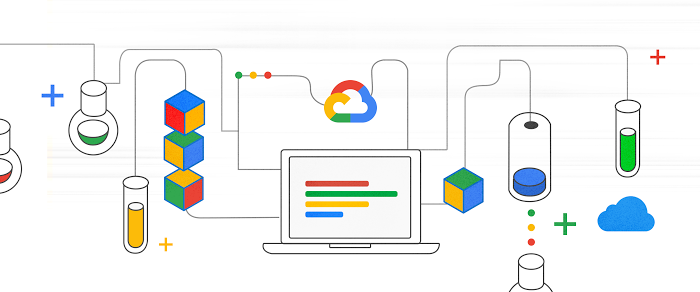Google Cloud ドキュメントにおける対話型コードサンプルの導入
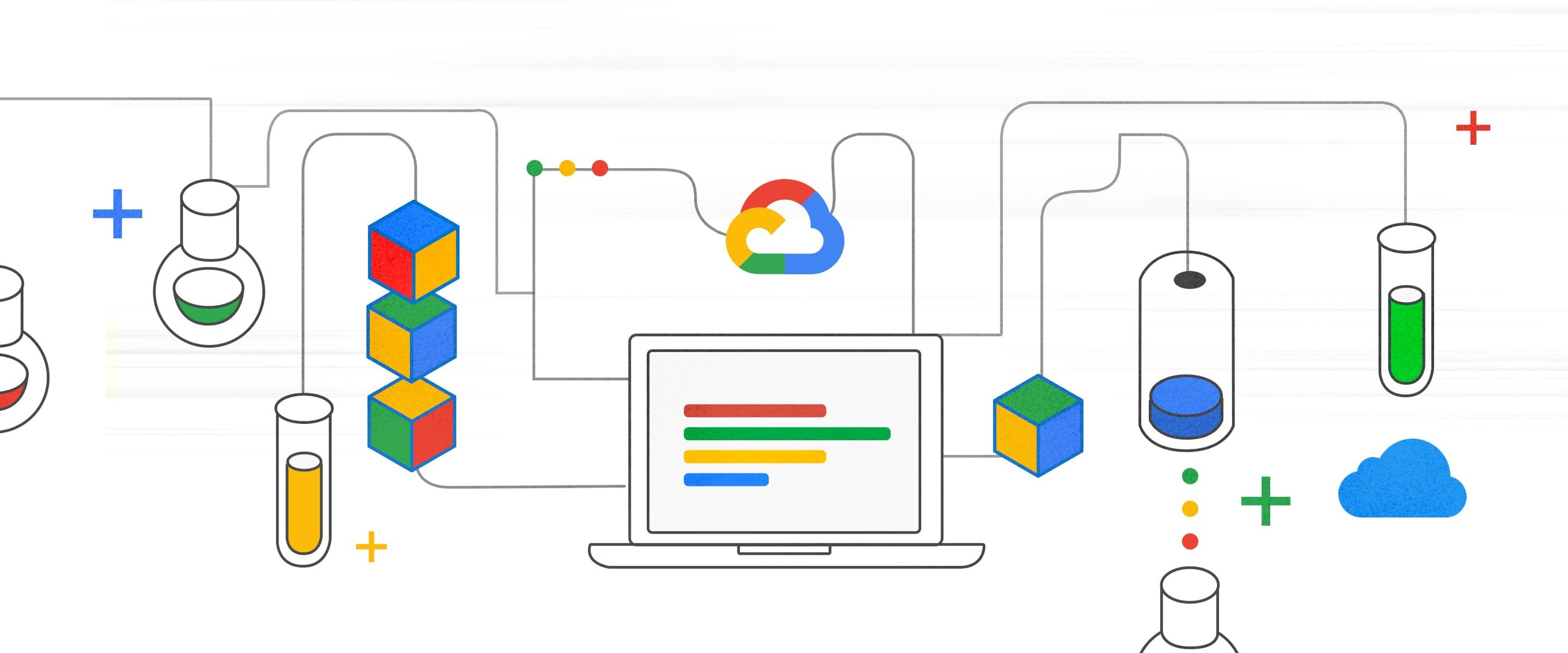
Google Cloud Japan Team
※この投稿は米国時間 2020 年 9 月 9 日に、Google Cloud blog に投稿されたものの抄訳です。
Google Cloud ドキュメント セットの、プレースホルダ変数を含むコードサンプルの実行を容易にする新機能をご紹介します。この新機能を使用すると、スニペットをコピーする前に、変数をインラインで置き換えることができます。テキストをエディタまたはコマンドラインに貼り付けるときには、すでに値が設定されています。


プレースホルダ変数
プレースホルダ変数は、カスタム パラメータ値(シナリオまたは環境に依存するコード スニペットの値)を表します。パラメータは、認証情報またはリソースの名前を指定する場合があります。


この新機能を使用すると、コードサンプルをコピーする前に変数を置き換えることができます。ブラウザで変数を編集し、コマンドをコピーして、すぐに実行しましょう。
多くの場合、gcloud、bq、gsutil、kubectl サンプルを含む、サンプルの REST API 呼び出しやCloud SDK コマンドにプレースホルダ変数があります。変数が編集可能かどうかはどうすればわかるのでしょうか?鉛筆アイコンと点線の下線を探してください。
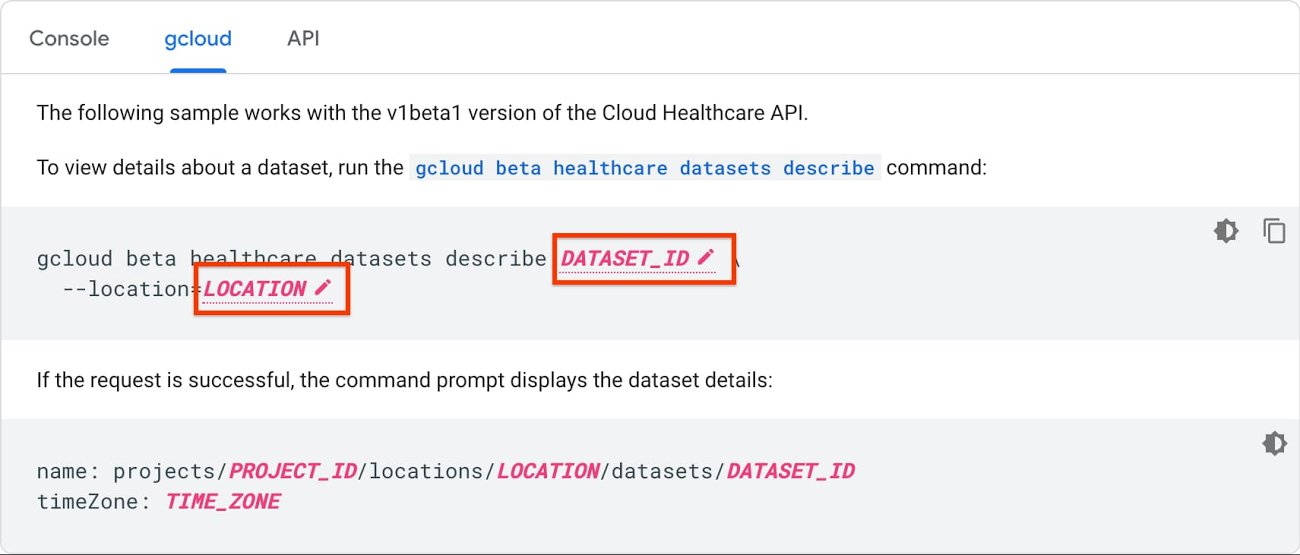
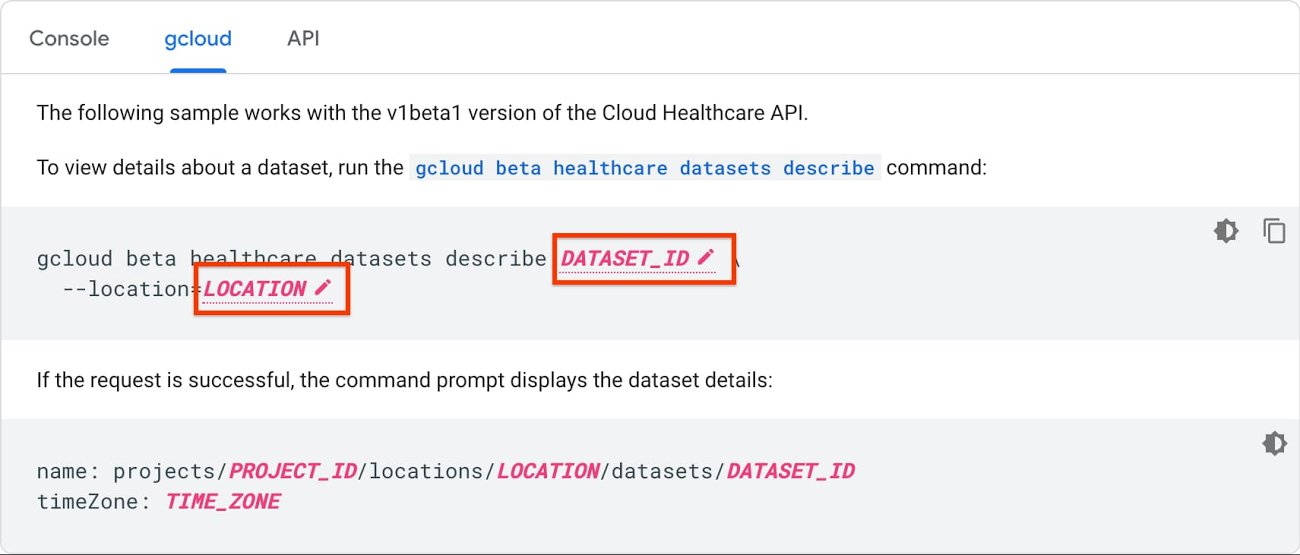
サンプルの 1 つを編集してすべてに適用する
ページに同じプレースホルダ変数を持つ複数のコードサンプルがある場合は、変数を置き換えるのは一度だけですみます。たとえば、PROJECT_ID 変数を独自の Google Cloud プロジェクト ID に置き換えると、PROJECT_ID 変数のすべてのインスタンス(ページの他のコマンドライン サンプルを含む)は同じ Google Cloud プロジェクト ID を使用します。
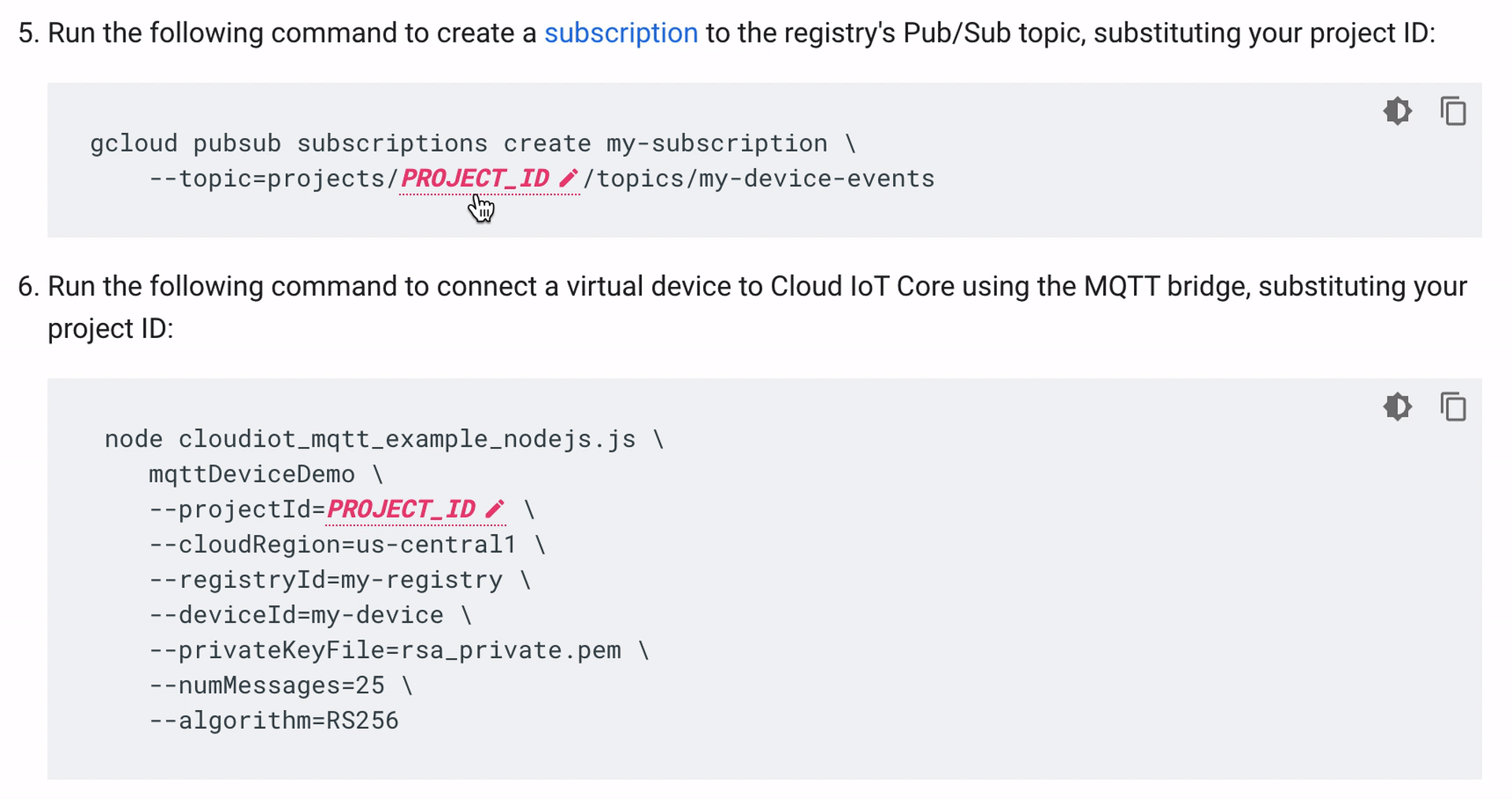
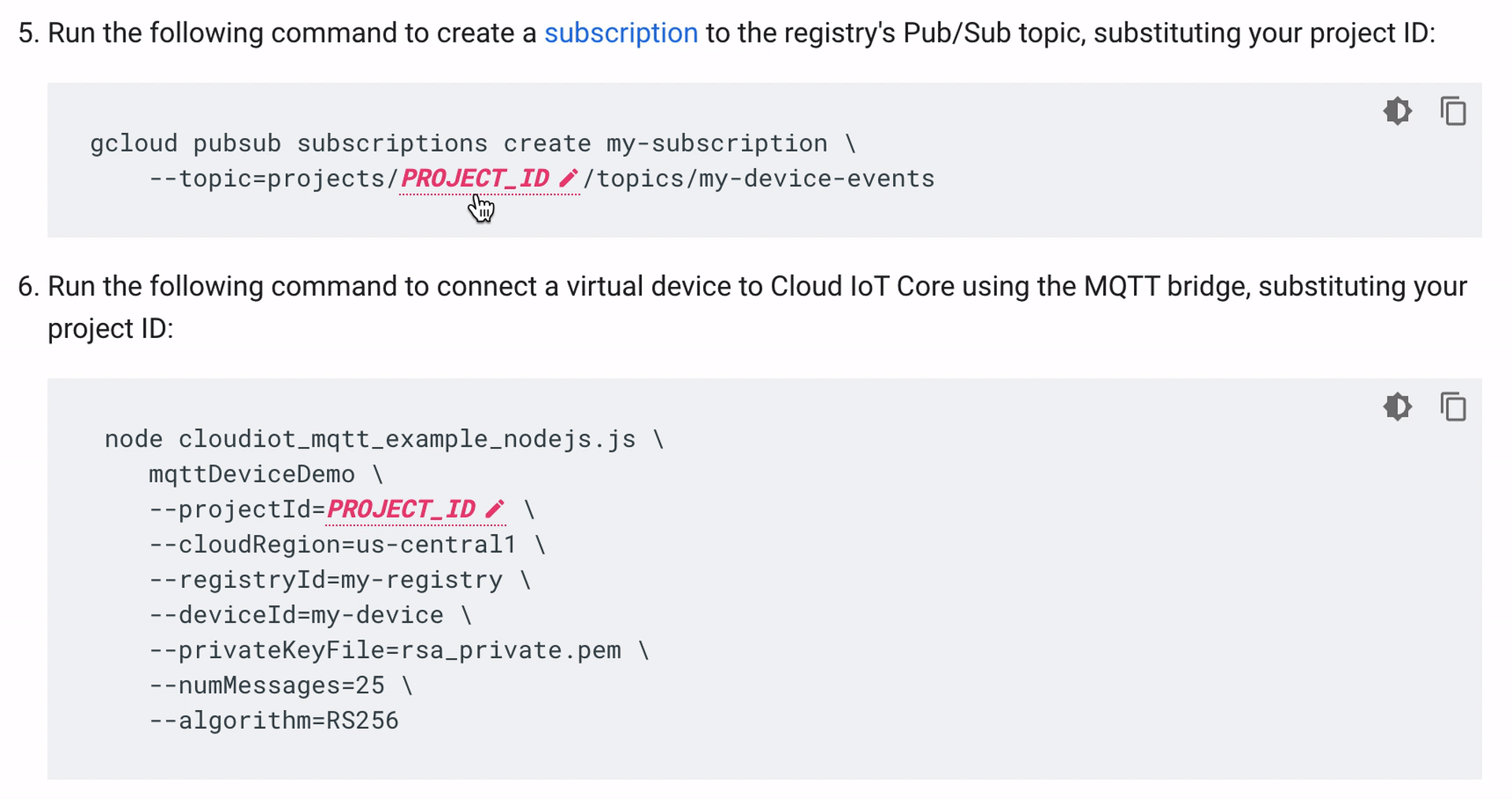
成功した API 呼び出しをプレビューする
ドキュメントに API 呼び出しの結果が表示されることがよくあります。たとえば、REST API 呼び出しを表示する場合、通常はサーバーからのサンプル レスポンスを表示します。レスポンスのプレースホルダ変数は、例の変数と常に同期します。
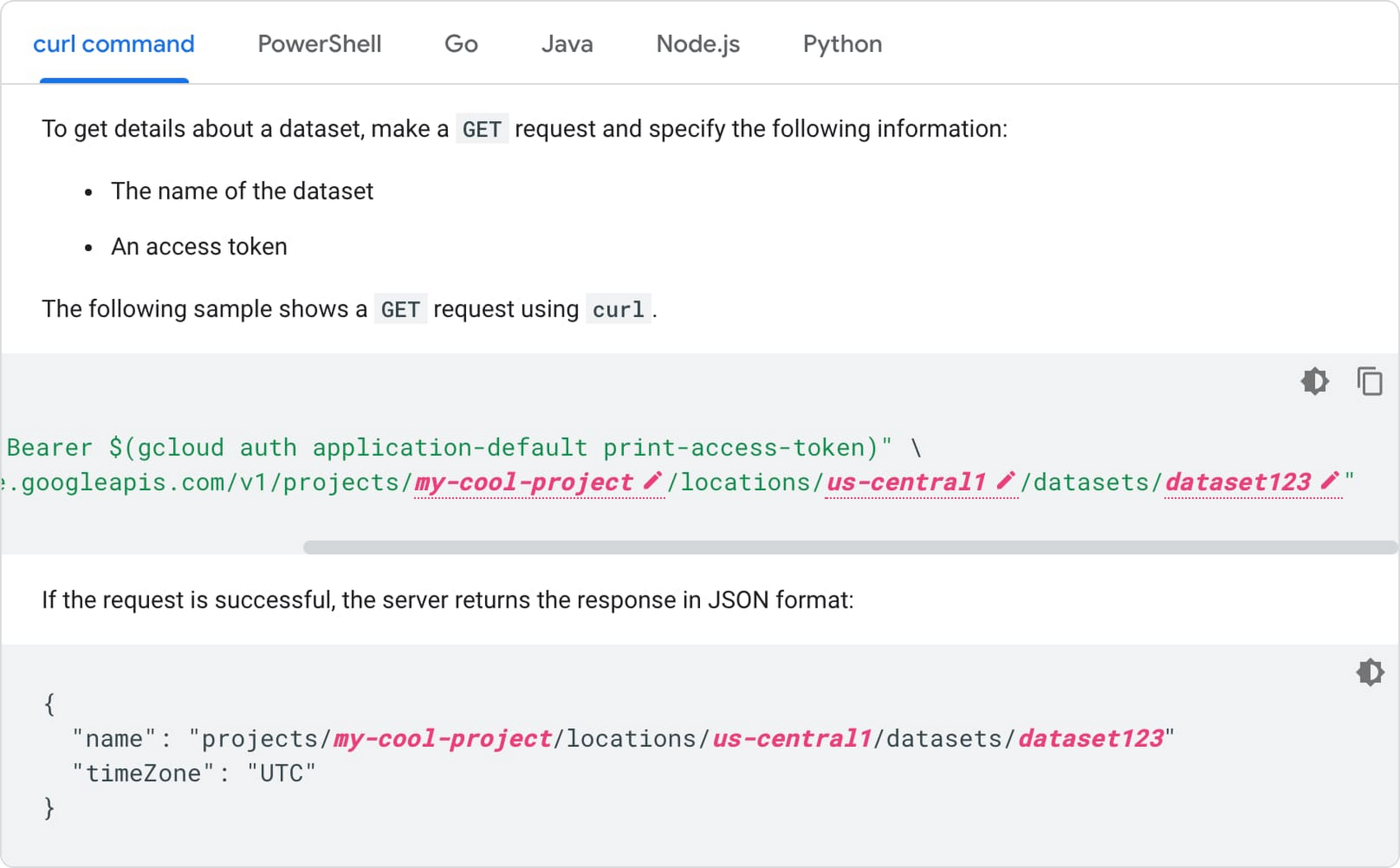
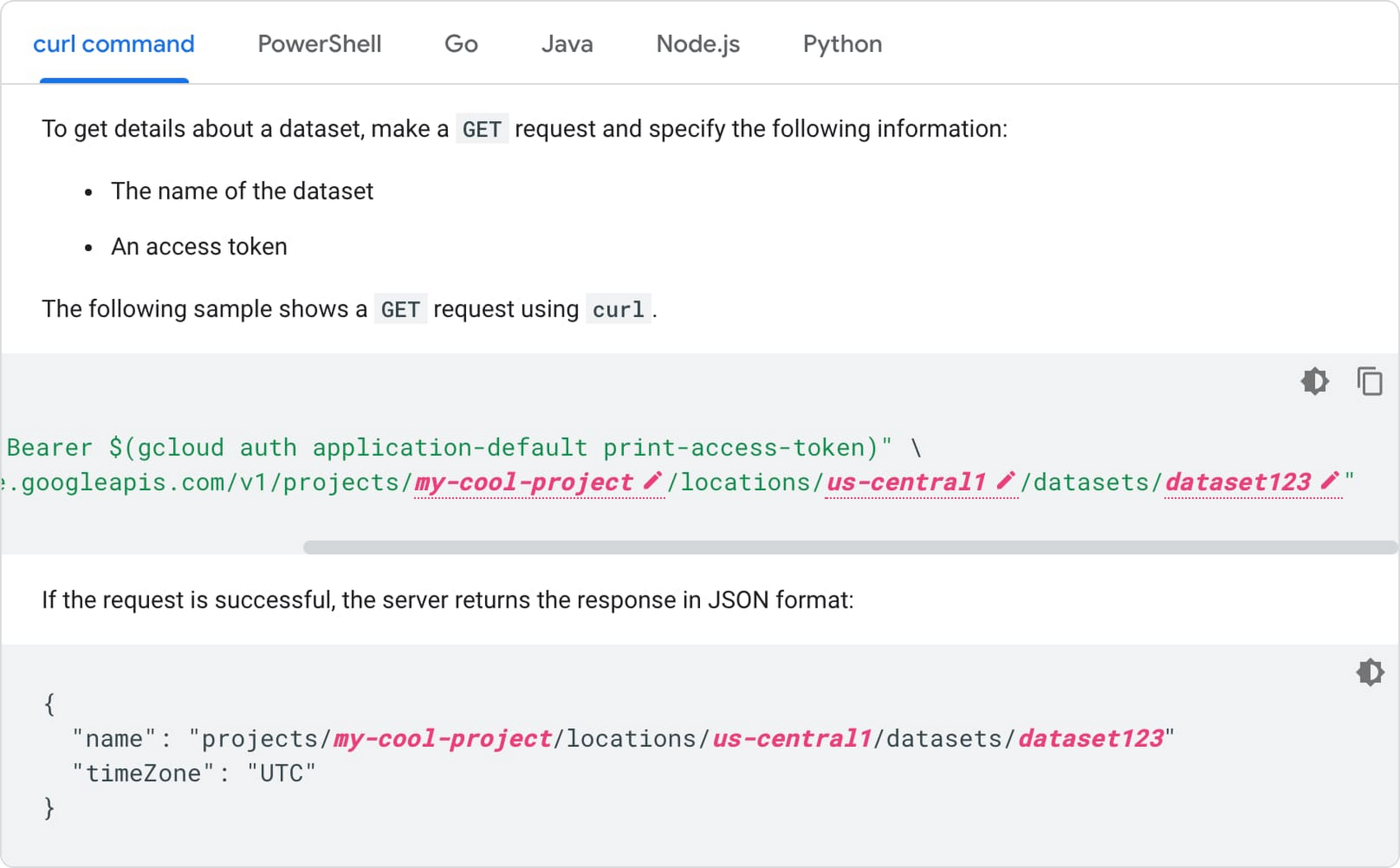
取得したレスポンスをサンプルと比較することにより、REST API 呼び出しが成功することを確認できます。例の変数を置き換え、API 呼び出しを行い、レスポンスを一目で確認します。
試してみましょう
対話型コードサンプルは、Google Cloud のドキュメント全体にあります。新しい機能を試すには、gsutil コマンドライン ツールまたは REST API を使用して Cloud Storage バケットを作成します。
-テクニカル ライター Cyrus Maden